I denne opplæringen vil du lære å bedre forstå de ulike Statusindikatorene til Facebook-annonser. Det er avgjørende å kjenne til den nåværende statusen til annonsene dine, slik at du effektivt kan styre om de er aktive, satt på pause eller ikke kjøres på grunn av feil. Dette er spesielt viktig for å sikre at budsjettet ditt ikke blir bortkastet og at målgruppen din blir nådd. La oss gå gjennom stegene sammen som vil hjelpe deg med å sjekke og optimalisere statusen for levering av Facebook-annonsen din.
Viktigste funn
- Leveringsstatusen gir informasjon om hvorvidt en annonse er aktiv, satt på pause eller om det er feil ved oppsettet.
- En annonse i statusen "Utkast" betyr at den ennå ikke er publisert og derfor ikke genererer kostnader.
- For effektiv styring av en annonse kan du slette, aktivere eller deaktivere kampanjer, annonsegrupper og annonser.
- Effektiv håndtering av budsjettene er avgjørende for å maksimere resultatene av annonsene dine.
Trinn-for-trinn guide
Trinn 1: Sjekke leveringsstatusen
For å sjekke statusen til annonsen din, begynn med å åpne Facebook annonsestyringsdashboard. Du vil se at statusen til annonsen indikerer om den blir levert eller om det er en feil. Hvis annonsen ennå ikke er sendt inn, vil den vise "Utkast" som status. På dette tidspunktet vil du ikke ha noen utgifter.
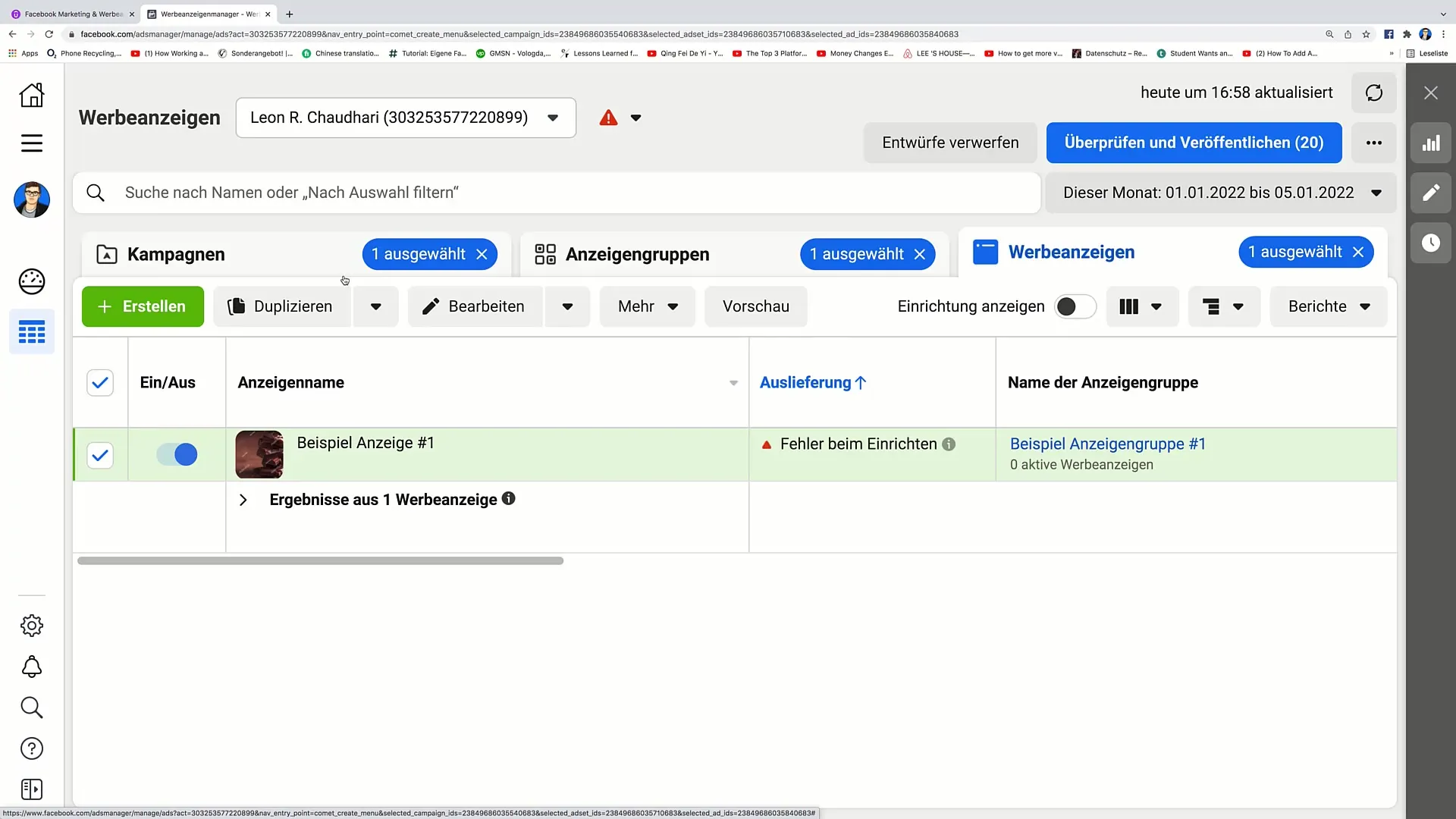
Trinn 2: Feilsøking
Hvis det vises en feil på annonsen, gå til redigeringsfeltet for annonsens innstillinger. Klikk på "Rediger" og sjekk inntastingene. En vanlig grunn til feil kan være at viktige informasjoner, som for eksempel et telefonnummer, ikke er lagt inn. Disse opplysningene er nødvendige for å konfigurere annonsen riktig.
Trinn 3: Legge til nettside
Hvis målet ditt er å generere trafikk, sørg for at du legger til en nettside i innstillingene. Klikk på "Nettsted" og legg til en URL, for eksempel "eksempel.com". Etter at endringene er gjort, kan du gå tilbake til oversikten og sjekke om statusen er oppdatert.
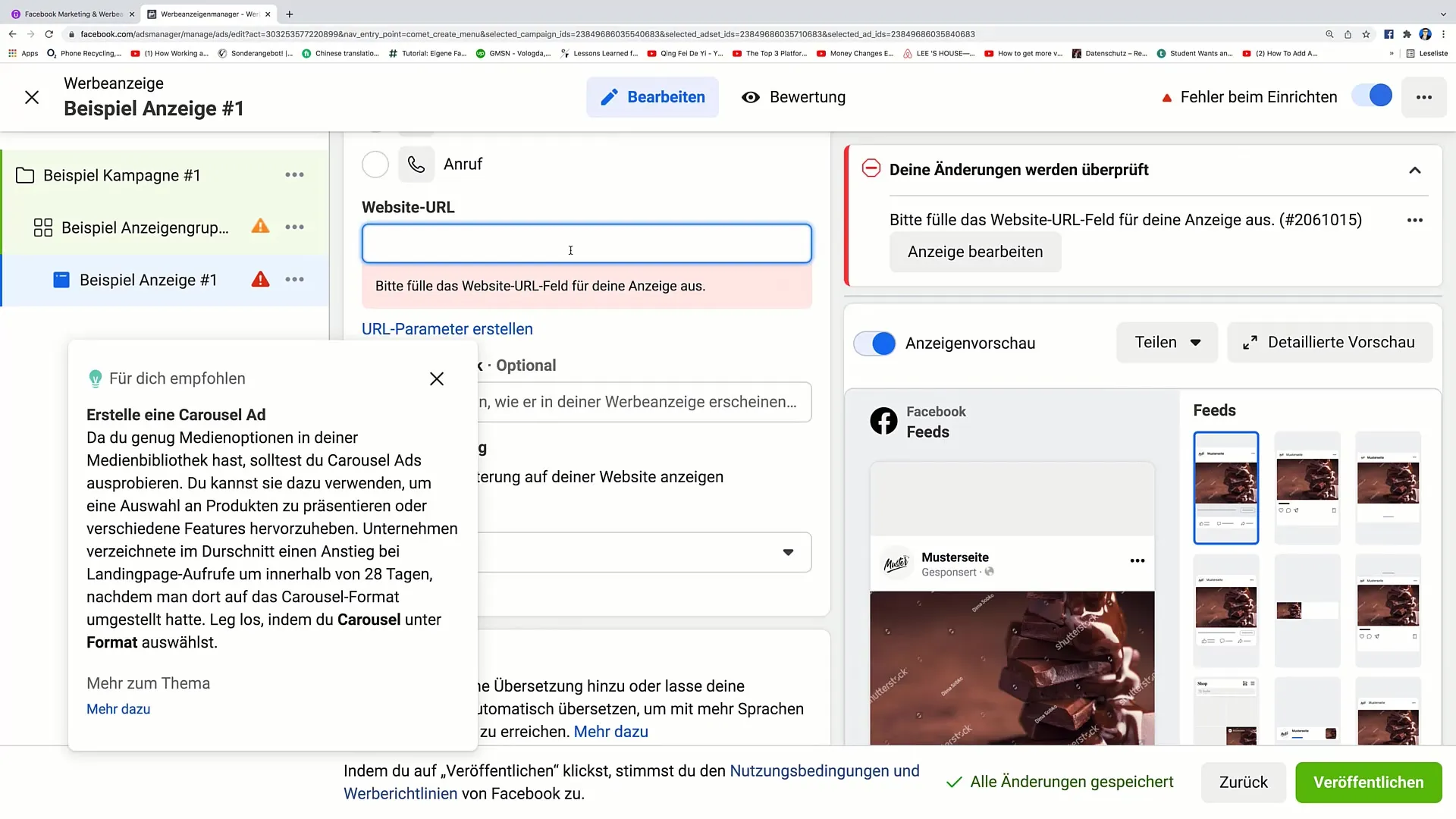
Trinn 4: Aktivere annonser
Når annonsen nå er riktig konfigurert, vil statusen vises som "aktiv". Aktiver annonsen hvis du vil kjøre den nå. Vær oppmerksom på at en annonse også kan settes på pause hvis det for eksempel nås en grense eller den deaktiveres manuelt.
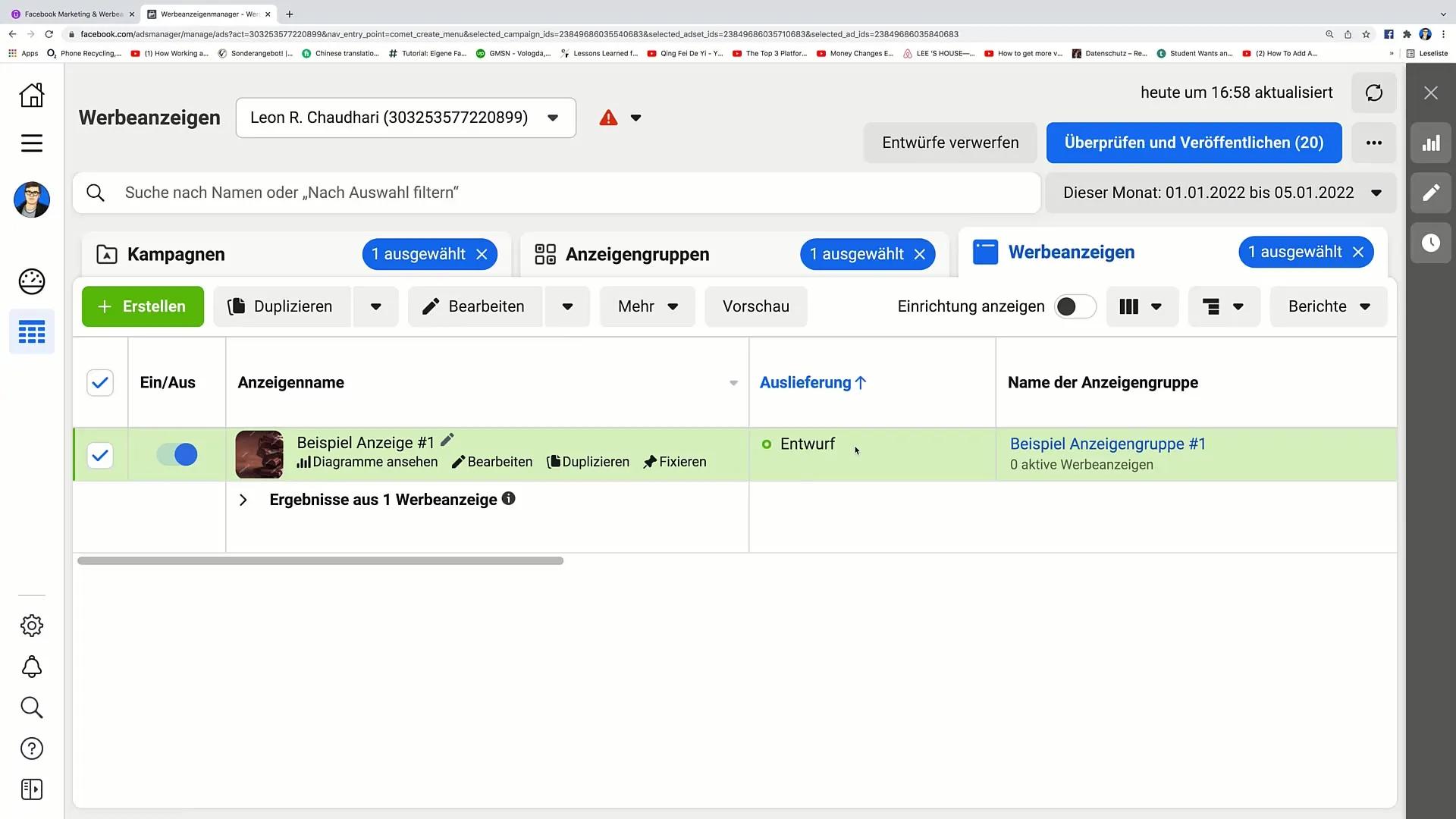
Trinn 5: Administrere kampanjer og annonsegrupper
Etter å ha sjekket annonsen din og eventuelt gjort endringer, har du muligheten til å administrere hele kampanjer og annonsegrupper. Du kan aktivere eller deaktivere annonser, slette annonsegrupper og kampanjer. For å slette en kampanje, klikk på den aktuelle kampanjen og velg deretter "Slett". Dette vil medføre at hele annonsegruppen samt alle tilhørende annonser også blir slettet.
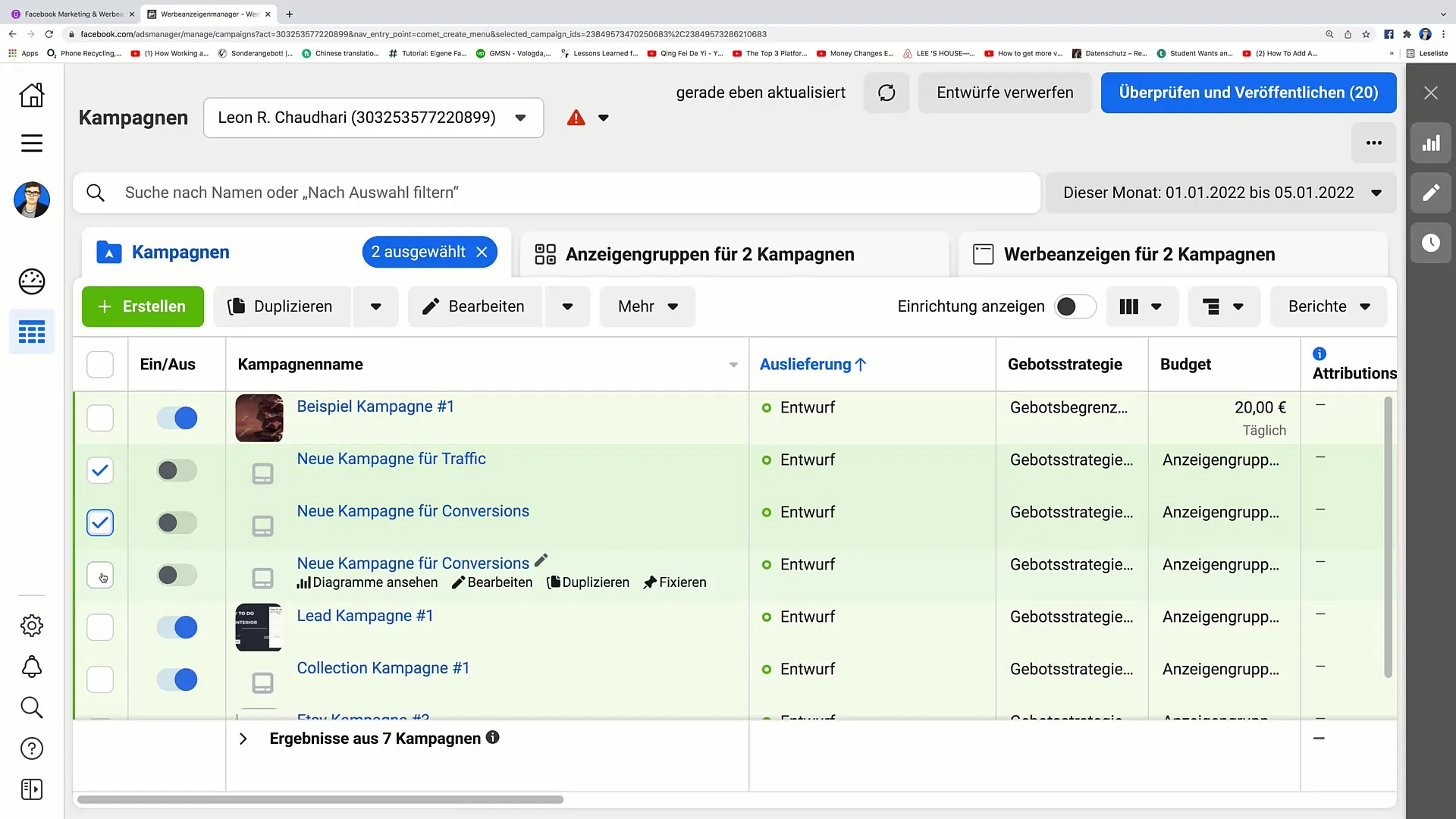
Trinn 6: Budsjettkontroll
Administrer budsjettet ditt nøye for å forsikre deg om at du ikke bruker mer enn du har råd til. Hvis du for eksempel har satt et dagsbudsjett på 20 € og det allerede er brukt opp, vil kampanjen din vises under statusen "pausert". Lær å optimalisere budsjettene dine for å oppnå maksimal effektivitet.
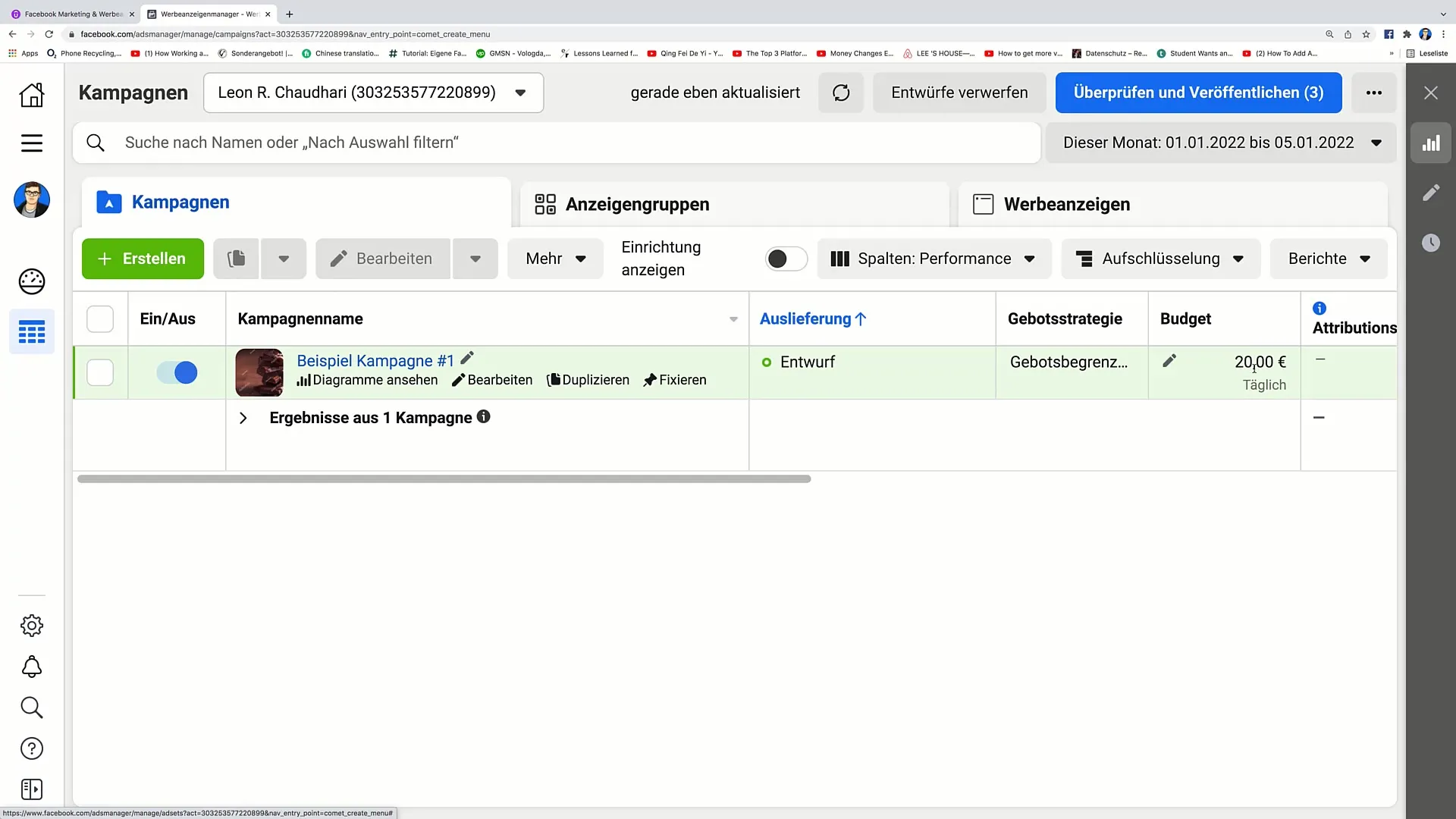
Trinn 7: Slette annonsegrupper og annonser
Hvis du ikke lenger trenger en annonse eller annonsegruppe, kan du slette den. Klikk på den aktuelle annonsen eller annonsegruppen, gå til "Mer" og velg "Slett". Dette gjør at kampanjen forblir, men dens underelementer forsvinner.
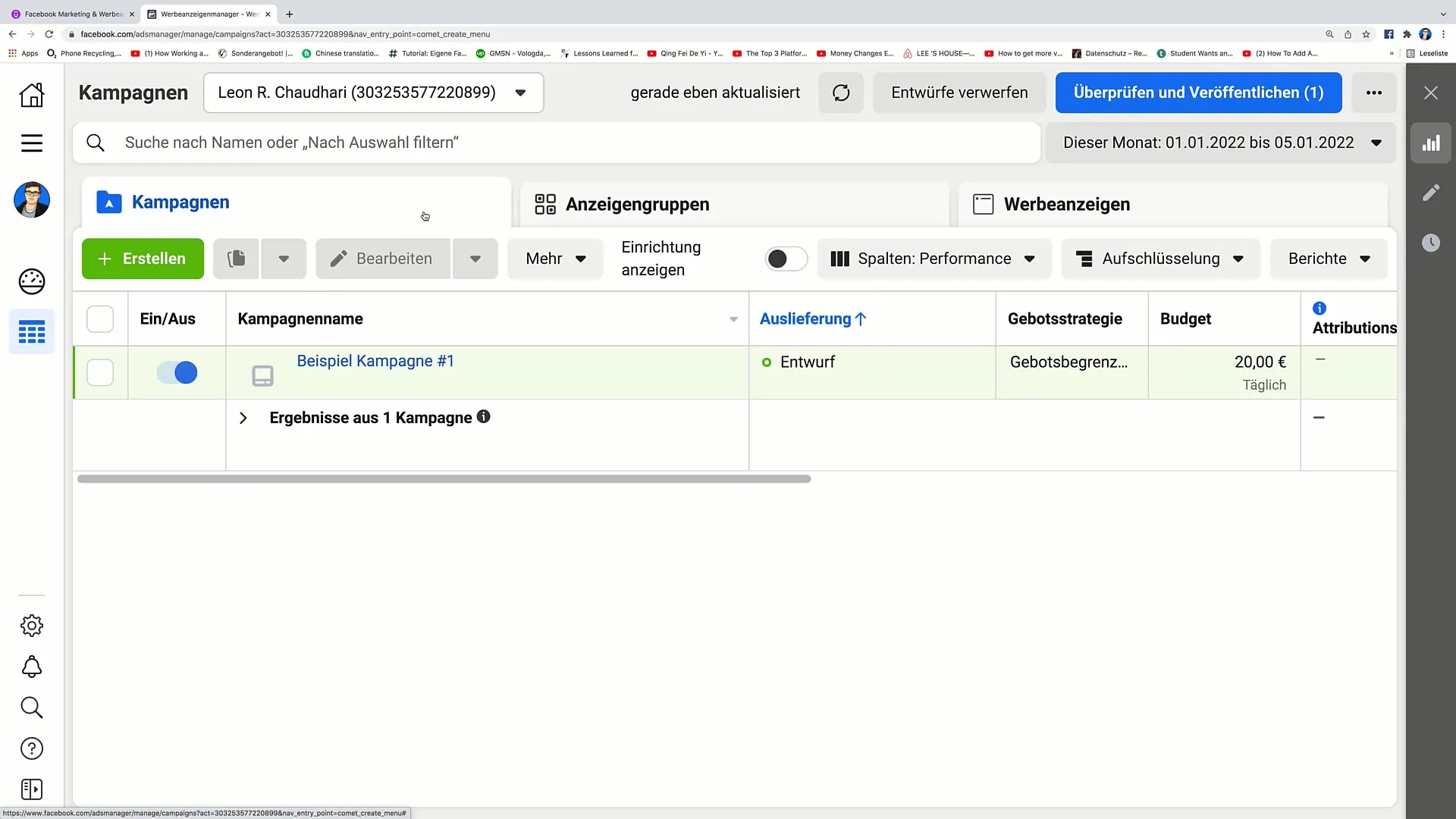
Trinn 8: Opprette nye annonser
Hvis du ønsker å opprette en ny annonse for en annonsegruppe, kan du enkelt klikke på "Opprett annonse". Pass på at den nye annonsen er riktig konfigurert for annonsgruppemodus for å sikre riktig levering.
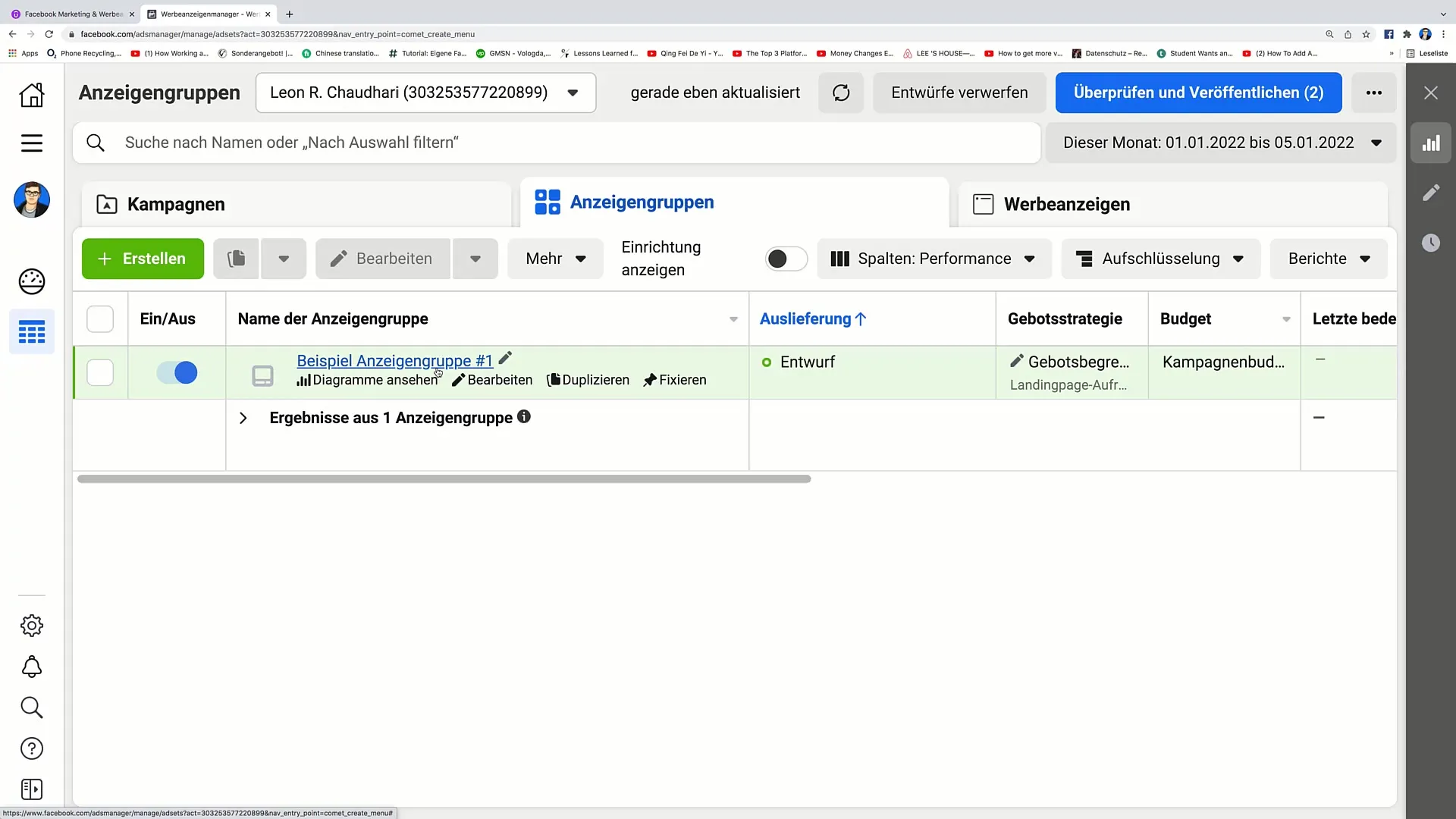
Trinn 9: Slett hele kampanjen
Hvis nødvendig kan du når som helst slette hele kampanjen ved å velge kampanjen og klikke på "Slett". Vær forsiktig, da dette ikke kan angres.
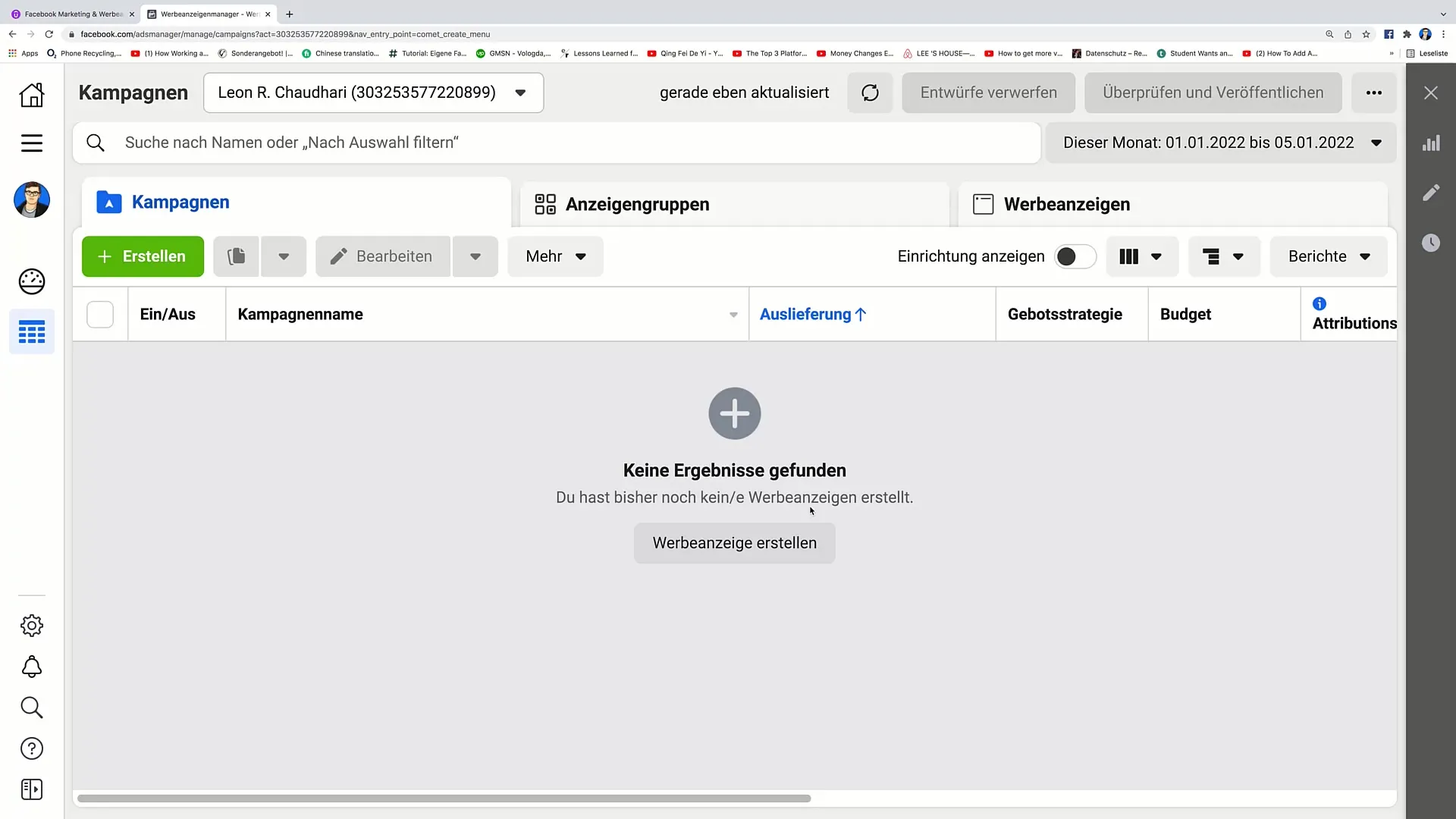
Oppsummering
I denne veiledningen har du lært hvordan du kan kontrollere og styre statusen til Facebook-annonser. Forståelsen av de ulike statusmeldingene er essensiell for å få maksimalt ut av kampanjene dine. Ved feil kan du reagere umiddelbart, administrere budsjettet ditt og opprette nye annonser for å nå markedsføringsmålene dine.
Ofte stilte spørsmål
Hva betyr statusen "Utkast"?Statusen "Utkast" betyr at annonseringen din ikke er publisert ennå, og derfor ikke medfører kostnader.
Hvordan kan jeg aktivere en annonse?Du kan aktivere en annonse ved å gå til annonseadministrasjonen og endre status til "aktiv".
Hva skjer når budsjettet er brukt opp?Når budsjettet er brukt opp, settes kampanjen til "pause" og annonsene vises ikke lenger.
Kan jeg slette en kampanje når som helst?Ja, du kan slette en kampanje når som helst ved å velge kampanjen og klikke på "Slett".
Hvordan legger jeg til en nettside i annonsen min?For å legge til en nettside, gå til innstillingene for annonsen din og legg til URLen i feltet for dette formålet.


